重装系统不用重装软件方法是什么,很多网友觉得一键重装系统软件非常不好用,而且重装系统不纯净,携带了非常多的捆绑软件,那么如何重装系统不用重装软件呢?就让win7之家小编告诉你们硬盘重装系统的具体操作过程。
首先,将WIN7的安装包解压出来,用winrar、winzip、7Z、好压、软碟通等等都可以解压,一般情况下,你下载的都是ISO格式的镜像,解压出来后会有下图这样的文件:
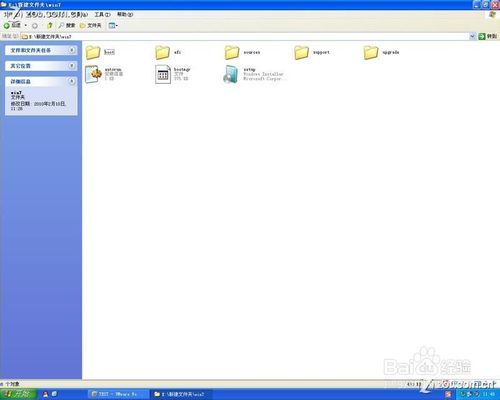
将这些文件复制到一个非系统盘的根目录下,系统盘大多数都是C盘,而根目录就是某个磁盘,比如F盘双击后进去的界面,一定不要放到文件夹里!!可以对照一下,是否有这些文件:
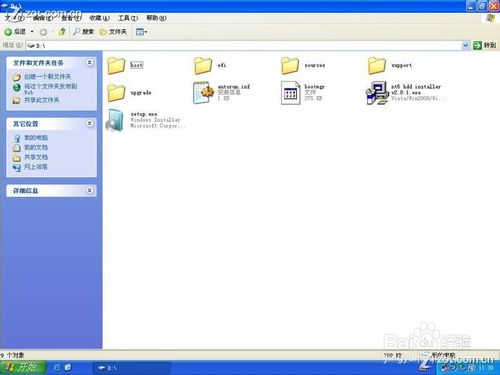
下面就需要一个软件来帮忙了,下载后放到之前存放win7安装文件的盘符的根目录,也就是和win764位系统下载的安装文件放到一起然后运行,会出现下面的窗口,如果您现在的系统是XP可以选择1,如果是vista或者win7选择2,大家看一下就能明白,选择后按回车开始安装,1秒钟左右结束,之后就是重启系统了
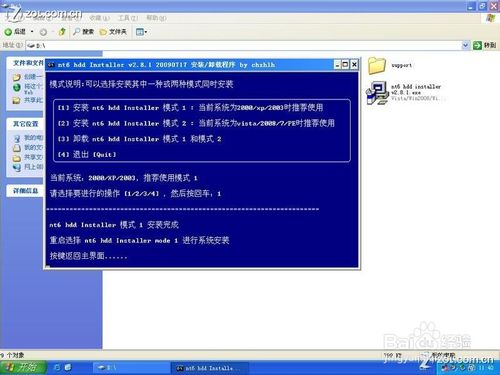
在启动过程中会出现如下界面,这时选择新出来的nt6 hdd Installer mode 1选项:

OK,下面就开始安装了哦,下图这步很简单:

下图一定要点那个现在安装

许可条款:
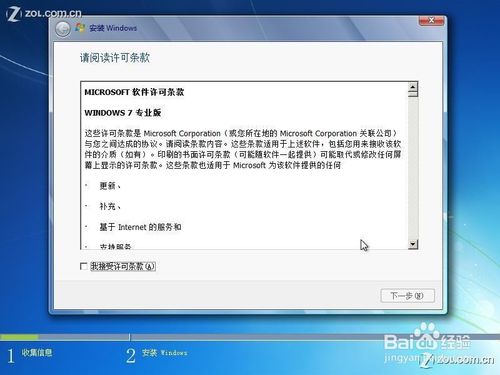
这里强烈建议选择滴定仪安装,也就是第二个,第一个升级会非常非常的缓慢,得不偿失

这里选择右下角的驱动器选项(高级)
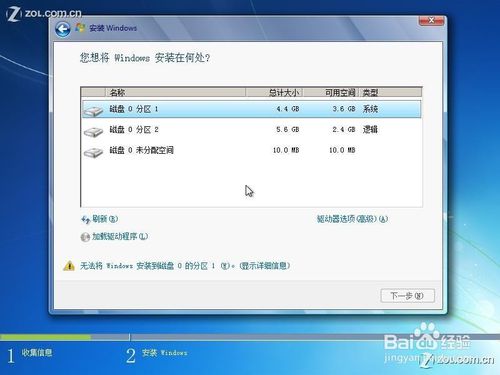
如果想安装双系统,可以找一个不是之前系统的盘符安装,如果只想用WIN7,那么久格式化之前的系统盘(之前一定要做好系统盘的备份)
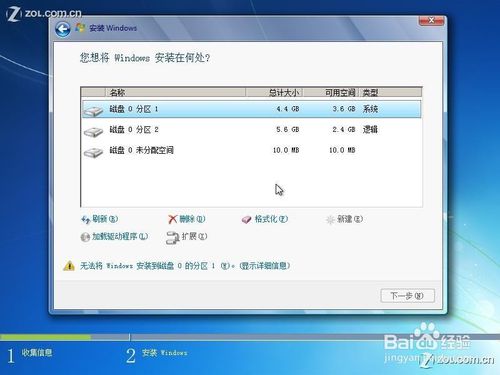
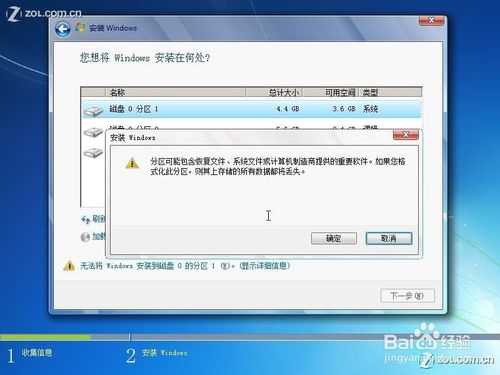
综上所述,这就是win7之家小编给你们带来最简单的重装系统不用重装软件方法了,比较常用的就是U盘和硬盘重装系统这两种方法,U盘安装的话是需要具备U盘工具,而硬盘重装方法是不需要任何工具就可以直接安装,安装方法也是最简单的,只要你的电脑能够正常开机运行,那么就可以使用硬盘重装系统了。